Surface Hub 2S 采用欢迎屏幕
Surface Hub 采用欢迎屏幕旨在帮助 Surface Hub 用户快速开始使用日常任务的标注和用于快速访问采用资源的 QR 码。 此页提供针对 Surface Hub 2S 50“ 或 Surface Hub 2S 85” 设备优化的可下载采用欢迎屏幕。
- 从以下部分下载相应的文件 ,并将欢迎屏幕上传到 Surface Hub。
- 或者使用 所选背景自定义自己的欢迎屏幕 。
Surface Hub 2S 50“欢迎屏幕
Surface Hub 2S 50 的下载优化欢迎屏幕文件的屏幕截图。
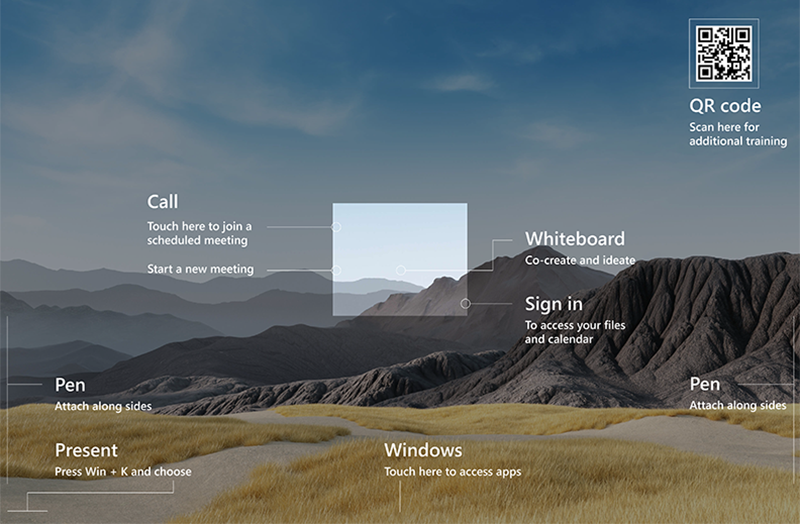
Surface Hub 2S 85“欢迎屏幕
Surface Hub 2S 85 的下载优化欢迎屏幕文件的屏幕截图。
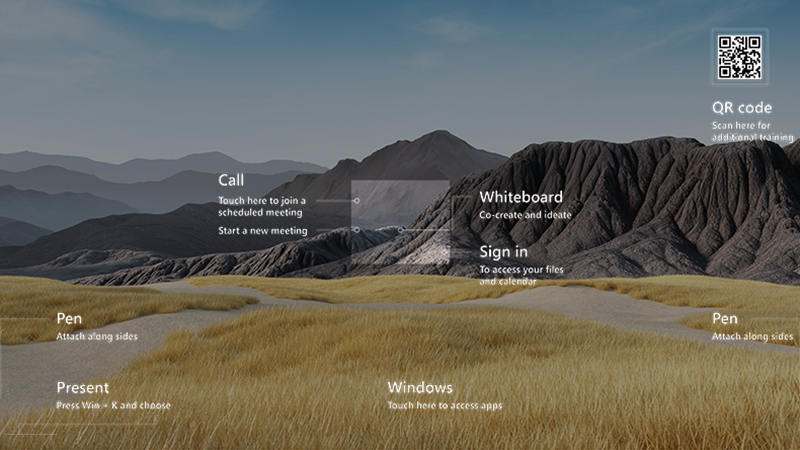
自定义欢迎屏幕
若要自定义自己的采用欢迎屏幕,请执行以下操作:
- 浏览所选的 Surface Hub 背景。 下载所需的背景并将其保存到本地电脑。
- 下载相应的覆盖文件:
- 使用 Adobe Photoshop 或免费提供的应用(例如可从 Microsoft Store 下载的 Microsoft PowerToys 中包含的图像编辑器)打开背景图像。
- 打开覆盖图像。 选择并复制覆盖图像并将其粘贴到背景图像上。 选择保存。
- 调整图像大小,以满足或近似于 Surface Hub 的建议分辨率, (3840 x 2560(50 英寸)或 3840 x 2160(85“) )。
- 将映像导出为 .PNG 文件,并将其保存到 U 盘。 (或将其保存到可从 Surface Hub) 访问的云服务。
上传欢迎屏幕
- 如果使用 U 盘,请将其插入 Surface Hub 上的可用端口。
- 使用 管理员 帐户登录到 Surface Hub 2S。
- 打开 “设置>欢迎屏幕”。
- 在 “欢迎屏幕的背景”下,选择“ 照片 2 ”和 “浏览 ”,从 U 盘或云服务中找到欢迎屏幕图像。
- 新的欢迎屏幕显示在 “预览”下。